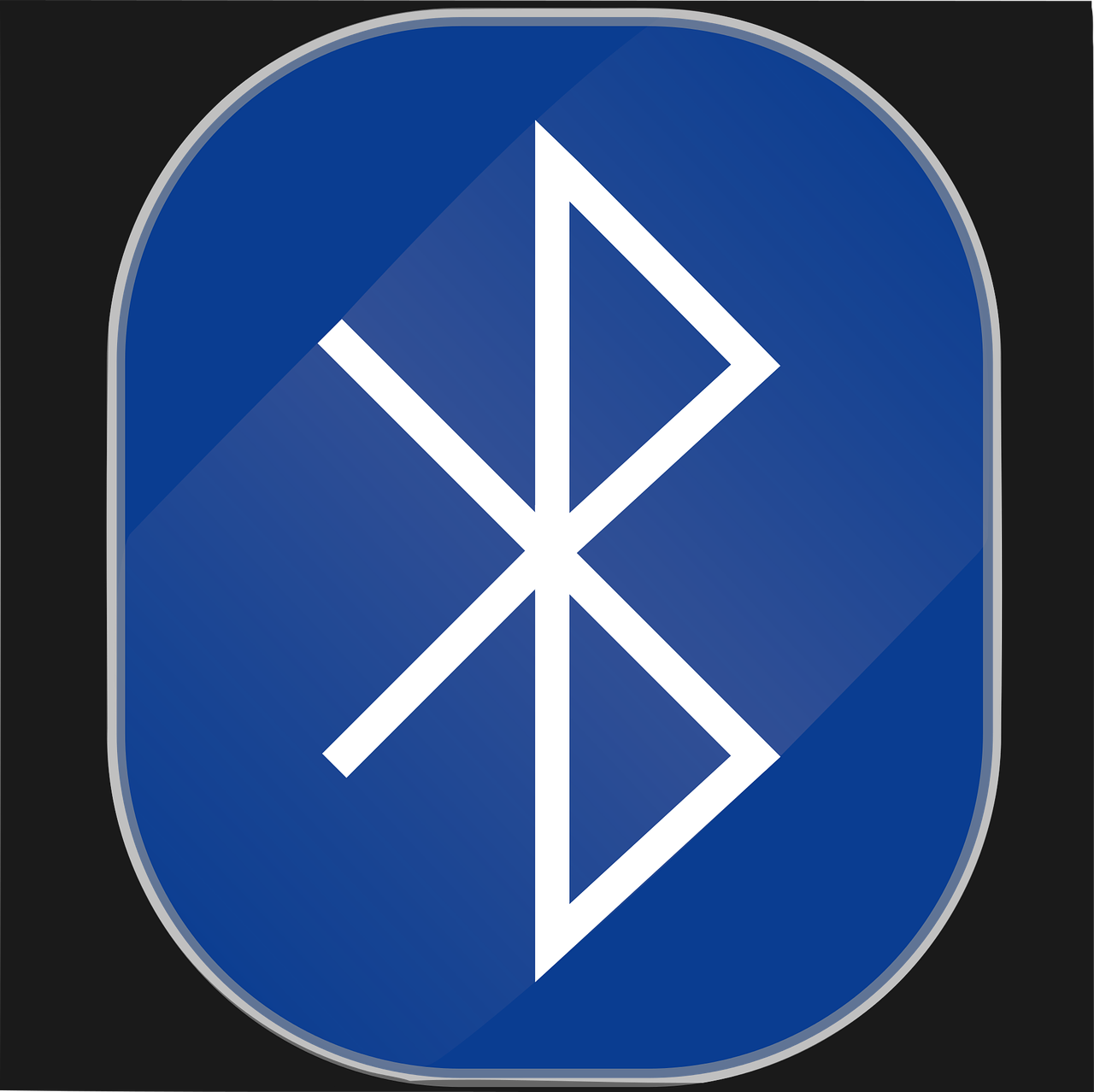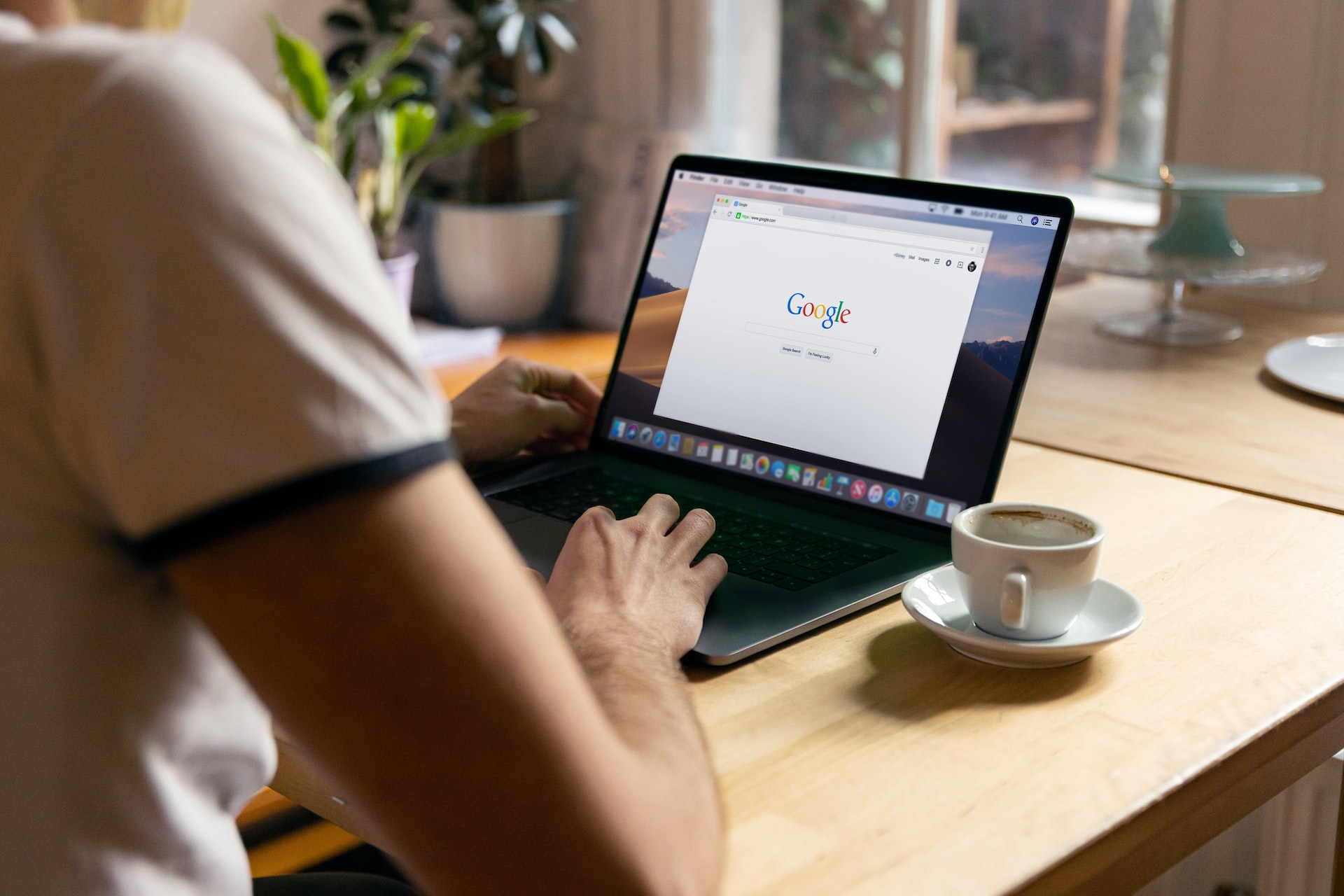7 Cara Memindahkan Foto dari HP ke Laptop Agar Memori Tidak Penuh

Kamera merupakan fitur favorit yang sering digunakan saat momen-momen tertentu seperti traveling, hangout bersama teman, dan lain-lain. Namun banyaknya foto yang diambil seringkali membuat penyimpanan HP penuh.
Bila Anda juga memiliki masalah yang sama, sangat penting bagi Anda untuk mengetahui cara memindahkan foto dari HP ke laptop. Lantas, bagaimana caranya? Simak informasi lengkapnya di bawah ini.
Cara Memindahkan Foto dari HP ke Laptop
Memindahkan foto dari HP ke laptop cukup mudah dilakukan. Jika ingin melakukannya, Ada tujuh cara yang bisa Anda terapkan yaitu
1. Menggunakan Kabel Data
Cara pertama ini bisa dibilang merupakan cara tradisional yang sering dilakukan untuk mentransfer data. Cara ini juga cukup mudah dilakukan karena Anda hanya perlu menyiapkan kabel data.
Anda bisa menggunakan kabel charger asli bawaan HP Anda atau kabel lainnya yang tentunya mendukung untuk dijadikan kabel data.
Adapun caranya, ikuti langkah-langkah di bawah ini.
- Sambungkan kabel data ke HP kemudian sambungkan juga ke laptop yang Anda gunakan.
- HP akan memunculkan pop-up dengan beberapa pilihan sesuai kebutuhan, pilih transfer files untuk memindahkan foto ke laptop.
- Buka folder DCIM atau photos, lalu pilih beberapa foto yang ingin dipindahkan.
- Tahan tombol CTRL, pilih foto-foto yang Anda inginkan, lalu tekan tombol C.
- Tekan CTRL + V ke dalam folder yang Anda pilih untuk menyimpan foto.
2. Menggunakan USB OTG
Selain kabel data, Anda juga bisa menggunakan USB OTG (On The Go), yaitu aksesoris HP yang memang berfungsi untuk transfer file dari HP ke laptop maupun sebaliknya.
Dengan cara ini, Anda bisa memindahkan foto secara bersamaan ke dalam flashdisk yang kemudian ditransfer ke dalam laptop. Berikut ini cara menggunakannya
- Pastikan HP Anda mendukung fitur USB On-The-Go.
- Lalu, hubungkan OTG ke HP Anda dan hubungkan flashdisk ke dalam OTG.
- Pindahkan foto-foto yang ingin dipindahkan ke dalam folder yang ada di dalam flashdisk.
- Kemudian, cabut flashdisk, lalu hubungkan ke laptop.
- Pindahkan foto-foto yang ada di flashdisk ke dalam folder laptop yang kamu inginkan.
3. Lewat MicroSD
Metode berikutnya adalah menggunakan MicroSD atau kartu memori yang biasanya digunakan memperluas ruang penyimpanan HP agar Anda bisa menyimpan foto lebih banyak.
Untuk melakukan metode ini, Anda bisa menggunakan card reader atau memasukkan MIcroSD ke slot kartu memori yang ada di laptop. Berikut ini langkah-langkahnya.
- Pertama, ambil kartu memori yang ada di dalam HP.
- Sambungkan ke dalam card reader atau slot kartu memori di laptop.
- Buka file explorer.
- Plih Local Disc nama kartu memori lalu pilih foto yang ingin dipindahkan.
- Tahan tombol CTRL, pilih foto-foto yang Anda inginkan, lalu tekan tombol C.
- Tekan CTRL + V ke dalam folder yang Anda pilih untuk menyimpan foto.
4. Lewat Bluetooth
Anda bisa memanfaatkan fitur bluetooth yang terpasang di HP untuk mengirim foto ke laptop. Namun pastika bluetooth dari dua perangkat ini telah terhubung atau pairing satu sama lain agar bisa digunakan untuk memindahkan foto.
Berikut ini cara memindahkan foto dengan menggunakan bluetooth
- Pertama, aktifkan perangkat bluetooth di ponsel dan laptop Anda.
- Selanjutnya, buka pengaturan bluetooth di laptop.
- Klik tambah perangkat, lalu tambahkan bluetooth ponsel Anda
- Kemudian, pilih foto yang akan dikirimkan ke laptop.
- Terakhir, accept foto yang dikirimkan melalui HP dan tunggu hingga prosesnya selesai.
5. Menggunakan Share It
Cara berikutnya adalah dengan memanfaatkan aplikasi ShareIt yang merupakan salah satu file manager terbaik saat ini.
Dengan aplikasi ini, Anda bisa mengirim foto ke berbagai jenis device seperti dari laptop Windows ke iPhone, dari windows ke Android, ataupun Mac Os ke Android.
Berikut ini beberapa langkah yang bisa Anda ikuti
- Pertama, klik Galeri Foto di HP.
- Selanjutnya pilih foto yang ingin dikirimkan.
- Klik Berbagi di bagian kiri bawah.
- Scroll ke bawah dan klik Bagikan ke PC dengan ikon aplikasi ShareIt.
- Selanjutnya tunggu hingga prosesnya selesai.
6. Lewat Email
Anda juga bisa memindahkan foto dari HP dengan mengirimnya via email. Namun pastikan HP dan laptop sudah terhubung ke internet terlebih dahulu.
Selain itu, pastikan juga format file yang akan dikirim didukung oleh kedua perangkat. Berikut ini cara memindahkan foto dari HP ke laptop melalui email
- Pertama, buka aplikasi Gmail di HP.
- Klik Tulis pada layar beranda email.
- Klik ikon seperti Paper Clip.
- Klik Lampirkan File.
- Kemudian pilih foto atau file yang sudah di compress apa yang ingin dikirimkan.
- Masukkan alamat email yang telah terhubung di laptop.
- Lalu klik Kirim.
- Jika sudah, Anda bisa mengunduh semua foto yang telah dikirimkan melalui laptop yang digunakan.
7. Menggunakan Layanan Cloud
Metode terakhir adalah menggunakan aplikasi penyimpanan online ataupun layanan cloud. Ada banyak layanan cloud yang bisa digunakan. Beberapa di antaranya yaitu Google Drive, Microsoft OneDrive, dan Dropbox.
Metode ini cukup mudah dilakukan karena hanya perlu mengandalkan koneksi internet saja. Berikut ini langkah-langkah memindahkan foto dengan menggunakan layanan Cloud.
- Instal dan buka Google Drive/Dropbox/Microsoft One Drive di dalam HP.
- Upload foto yang ingin dipindahkan ke layanan cloud.
- Buka dan log in situs layanan cloud (Google Drive/Dropbox/Microsoft One Drive) di laptop.
- Buka foto yang ada di dalam akun cloud lalu unduh.
- Foto yang di dalam cloud kini bisa tersimpan di laptop.